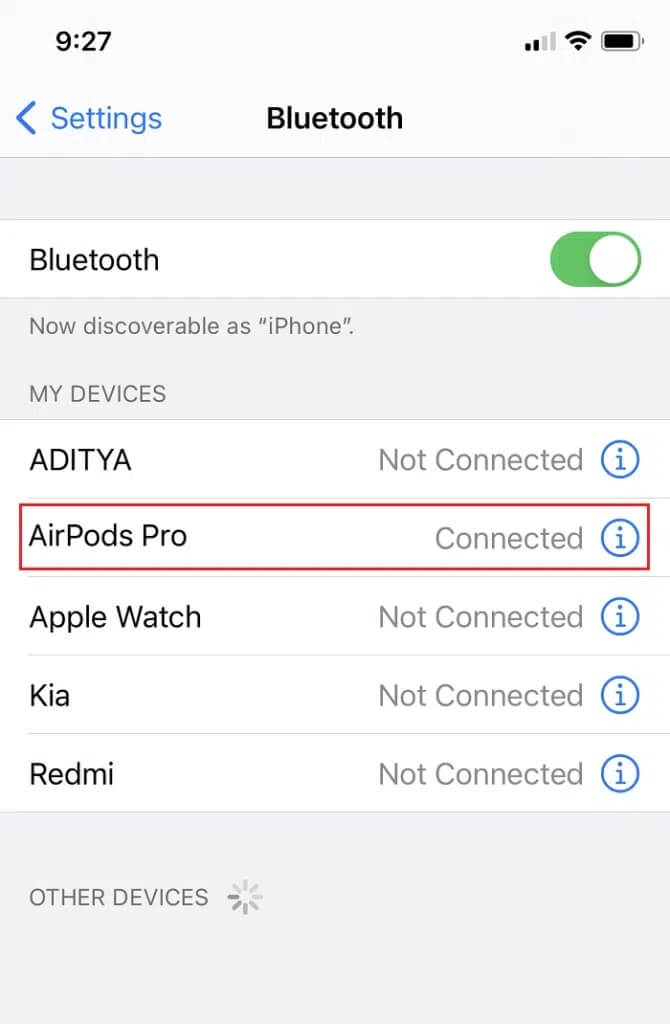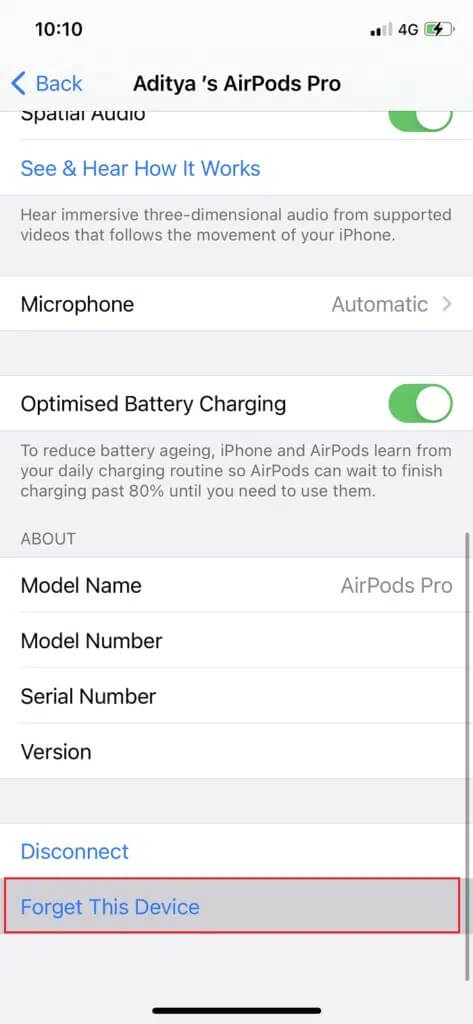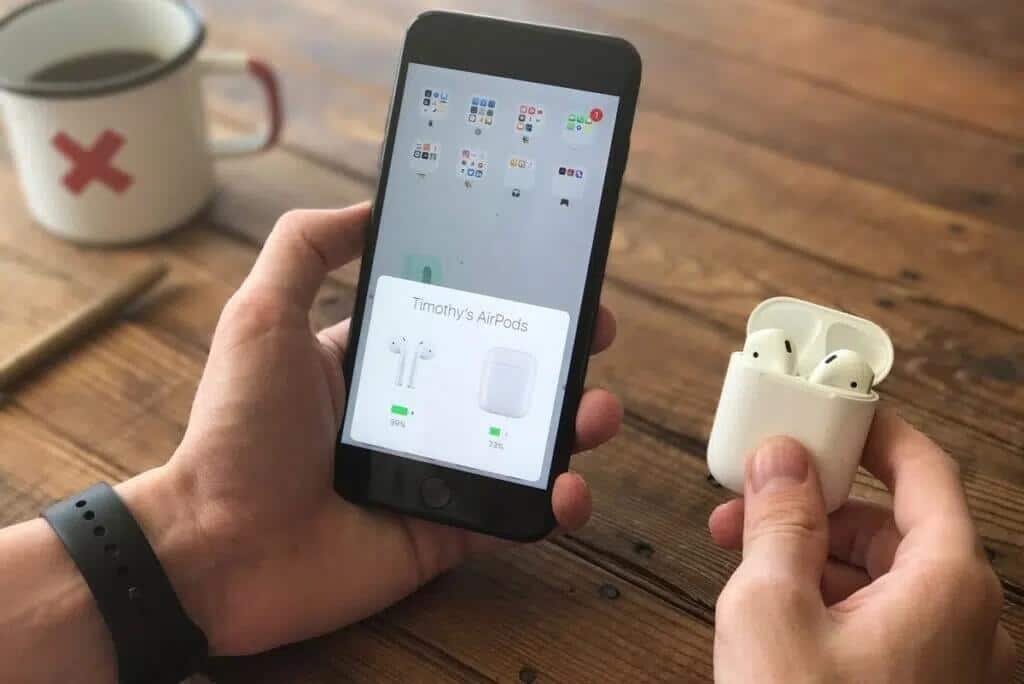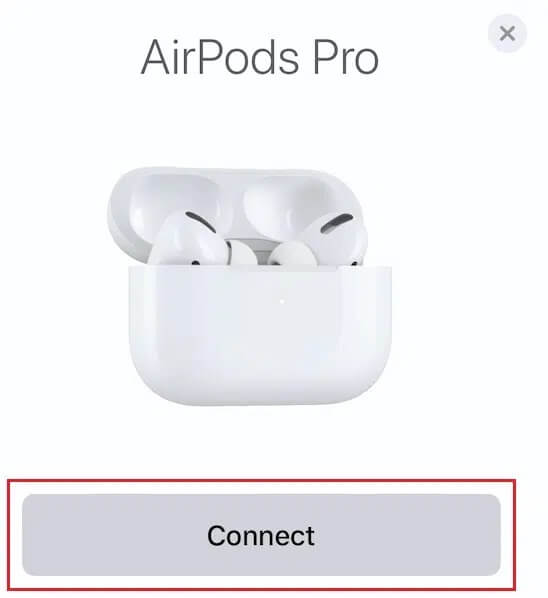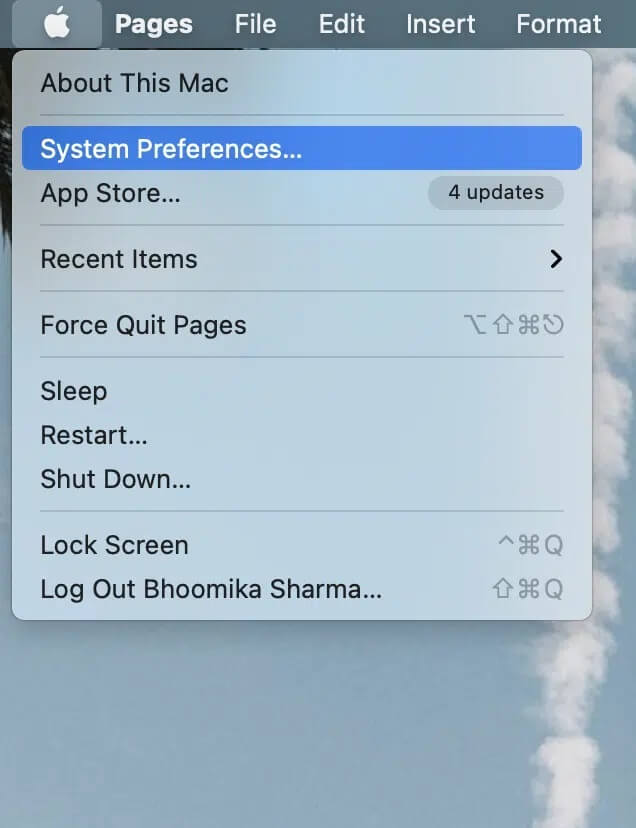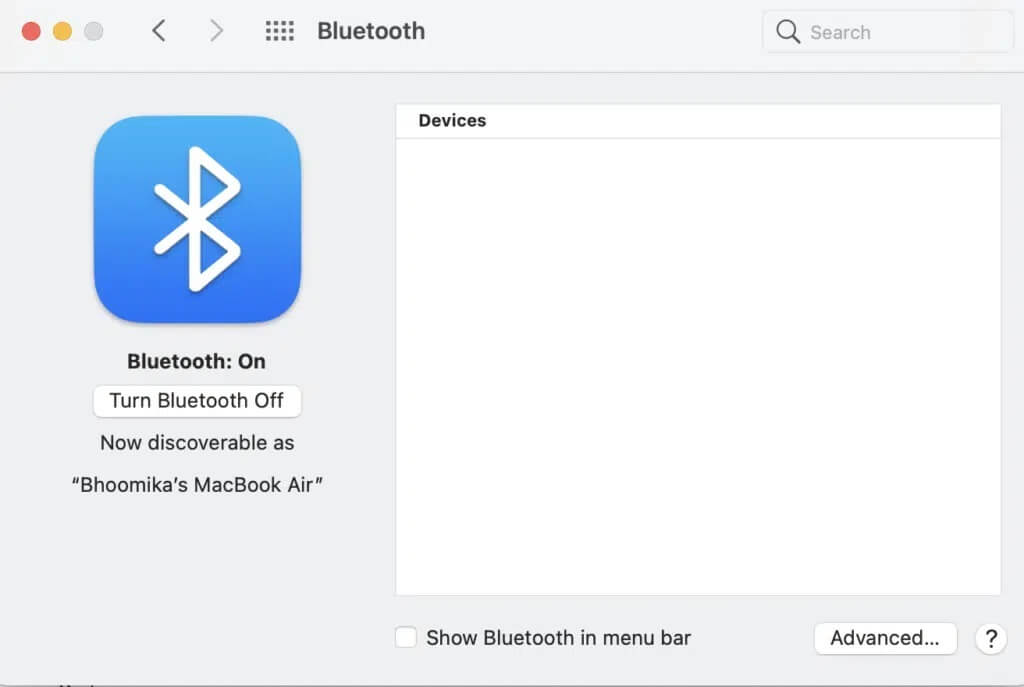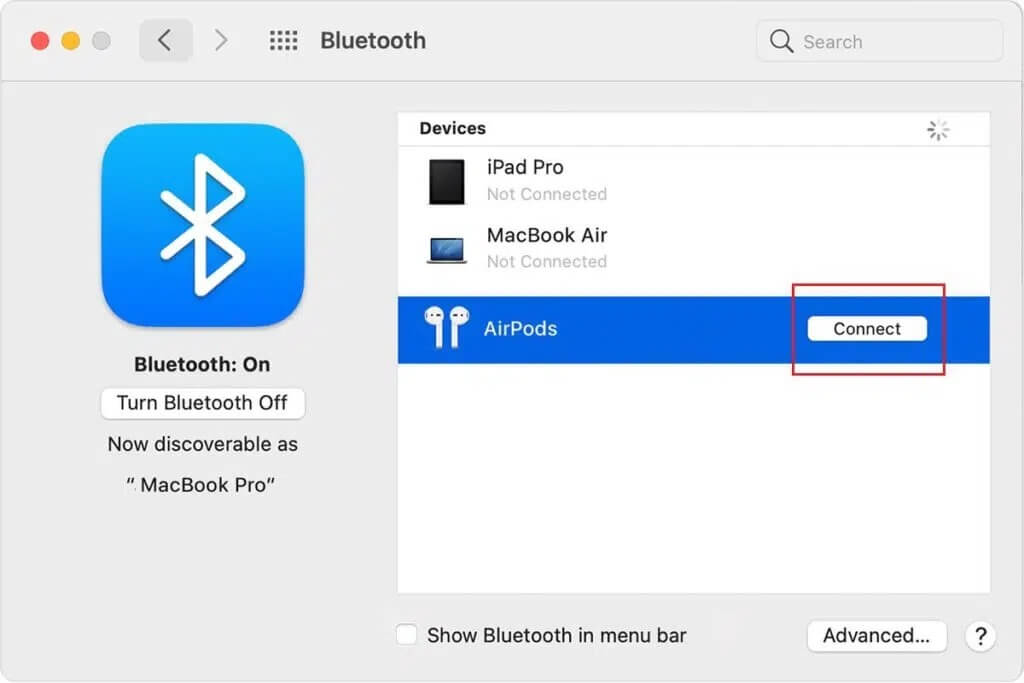AirPods 및 AirPods Pro를 재설정하는 방법
통제했다 AirPods 오디오 시장은 2016년 출시 이후 폭풍과도 같았습니다. 영향력 있는 모회사인 Apple과 고품질 오디오 경험 때문에 사람들은 주로 이러한 장치에 투자하고 싶어합니다. 그러나 장치를 소프트 리셋하면 쉽게 해결할 수 있는 몇 가지 기술적인 문제가 발생할 수 있습니다. 그래서 이번 포스팅에서는 방법에 대해 알아보겠습니다. Apple AirPod를 재설정하십시오.
AirPods 및 AirPods Pro를 재설정하는 방법
AirPod를 재설정하면 기본 기능을 갱신하고 사소한 버그를 제거하는 데 도움이 됩니다. 음질을 향상시킬 뿐만 아니라 장치의 연결을 정상으로 복원하는 데 도움이 됩니다. 따라서 해당되는 경우 AirPod를 재설정하는 방법을 알아야 합니다.
AirPods 및 AirPods Pro를 초기화하는 이유는 무엇입니까?
대부분의 경우 재설정은 많은 수의 문제를 해결하는 가장 쉬운 옵션입니다. AirPod 관련 문제 ، مثل :
- AirPod가 iPhone에 연결되지 않음: 때때로 AirPod가 이전에 연결했던 기기와 동기화하면서 작동을 시작합니다. 이는 두 장치 간의 Bluetooth 연결이 손상된 결과일 수 있습니다. 도움말 재설정 연결 업데이트의 AirPods 그리고 장치가 빠르고 정확하게 동기화되었는지 확인합니다.
- AirPod가 충전되지 않음: 일어나지 않은 사고가 있었다 에어팟 충전하기 , 케이스를 케이블에 반복적으로 연결한 후에도 장치를 재설정하면 이 문제를 해결하는 데도 도움이 될 수 있습니다.
- 더 빠른 배터리 소모: 최고 수준의 장치에 많은 돈을 지출하면 장기간 작동할 것으로 기대합니다. 그러나 많은 Apple 사용자는 빠른 배터리 소모에 대해 불평했습니다.
AirPods 또는 AirPods Pro를 재설정하는 방법
공장 초기화 또는 공장 초기화는 AirPods 설정을 처음 구입했을 때의 기본값으로 복원하는 데 도움이 됩니다. AirPods Pro를 iPhone으로 재설정하는 방법은 다음과 같습니다.
1. 메뉴를 누릅니다. 설정 iOS 기기에서 선택하고 블루투스.
2. 여기에서 모든 목록을 찾을 수 있습니다. 장치에 연결/연결된 Bluetooth 장치.
3. 누르기 나는 아이콘 (정보) 이름 앞 AirPods 예를 들어 AirPods Pro.
4. 선택 이 장치는 잊어버리세요.
5. 확인 클릭 AirPod를 연결 해제하려면 장치에 대해.
6. 이제 양쪽 이어버드를 모두 꺼내 무선 케이스에 단단히 넣습니다.
7. 닫기 뚜껑 그리고 다시 열기 전에 약 30초를 기다리십시오.
8. 이제 계속 무선 케이스 뒷면의 원형 리셋 버튼을 약 15초 동안 누릅니다.
9. 덮개 덮개 아래의 조광기 LED 표시등이 색상으로 깜박입니다. 호박색 그럼 컬러로 하얀색. 깜박임을 멈추면 재설정 프로세스가 완료되었음을 의미합니다.
이제 AirPod를 iOS 기기에 다시 연결하고 고품질 음악을 즐길 수 있습니다. 자세히 알아보려면 아래를 읽어보세요!
재설정 후 AirPod를 Bluetooth 장치에 연결하는 방법은 무엇입니까?
AirPods는 감지 범위 내에 있어야 합니다. iOS 기기별 أو macOS 당신의. 범위는 에서 논의된 바와 같이 BT 버전마다 다르지만 애플 커뮤니티 포럼.
옵션 1: iOS 기기 사용
재설정 프로세스가 완료되면 다음과 같이 AirPod를 iOS 기기에 연결할 수 있습니다.
1. 완전히 충전된 AirPod를 iOS 기기 근처에 가져갑니다.
2. 이제 AirPods의 이미지와 모델을 보여주는 설정 애니메이션이 나타납니다.
3. 연결 버튼을 눌러 AirPod를 iPhone과 다시 페어링합니다.
옵션 2: macOS 장치 사용
MacBook에서 AirPod를 Bluetooth에 연결하는 방법은 다음과 같습니다.
1. AirPods를 재설정한 후에는 가까운 곳에 두십시오. 맥북 당신의.
2. 그런 다음 아이콘을 클릭하십시오. 애플 > 시스템 환경설정 , 보여진 바와 같이.
3. 다음으로 블루투스 끄기 옵션 비활성화합니다. MacBook을 검색할 수 없거나 AirPod에 연결할 수 없습니다.
4. 열기 에어팟 케이스 커버.
5. 이제 LED 표시등이 흰색으로 깜박일 때까지 케이스 뒷면에 있는 원형 재설정/설정 버튼을 누릅니다.
6. AirPods의 이름이 MacBook 화면에 마침내 나타나면 연결을 클릭합니다.
이제 AirPod가 MacBook에 연결되고 오디오를 원활하게 재생할 수 있습니다.
자주 묻는 질문(FAQ)
Q1. AirPod를 초기화하거나 공장 초기화하는 방법이 있습니까?
예, 커버를 연 상태에서 무선 케이스 뒷면의 설정 버튼을 길게 눌러 AirPod를 하드 리셋할 수 있습니다. 표시등이 황색에서 흰색으로 깜박이면 AirPod를 재설정할 수 있습니다.
질문 2. Apple AirPod를 어떻게 재설정합니까?
Apple AirPods를 iOS/macOS 기기에서 분리한 다음 LED 표시등이 흰색으로 깜박일 때까지 설정 버튼을 눌러 쉽게 재설정할 수 있습니다.
Q3. 휴대폰 없이 AirPods를 재설정하려면 어떻게 해야 합니까?
AirPod는 재설정하기 위해 전화가 필요하지 않습니다. 재설정 프로세스를 시작하려면 전화기에서 연결을 해제하기만 하면 됩니다. 연결이 해제되면 덮개 아래의 LED가 주황색에서 흰색으로 깜박일 때까지 케이스 뒷면의 원형 설정 버튼이 유지됩니다. 이 작업이 완료되면 AirPod가 재설정됩니다.
이 가이드가 AirPods 또는 AirPods Pro를 재설정하는 방법을 배우는 데 도움이 되었기를 바랍니다. 질문이나 제안 사항이 있는 경우 아래 의견 섹션에서 자유롭게 공유하십시오!